¿Necesitas más palabras en el diccionario de tu smartphone? Así podrás ampliarlo
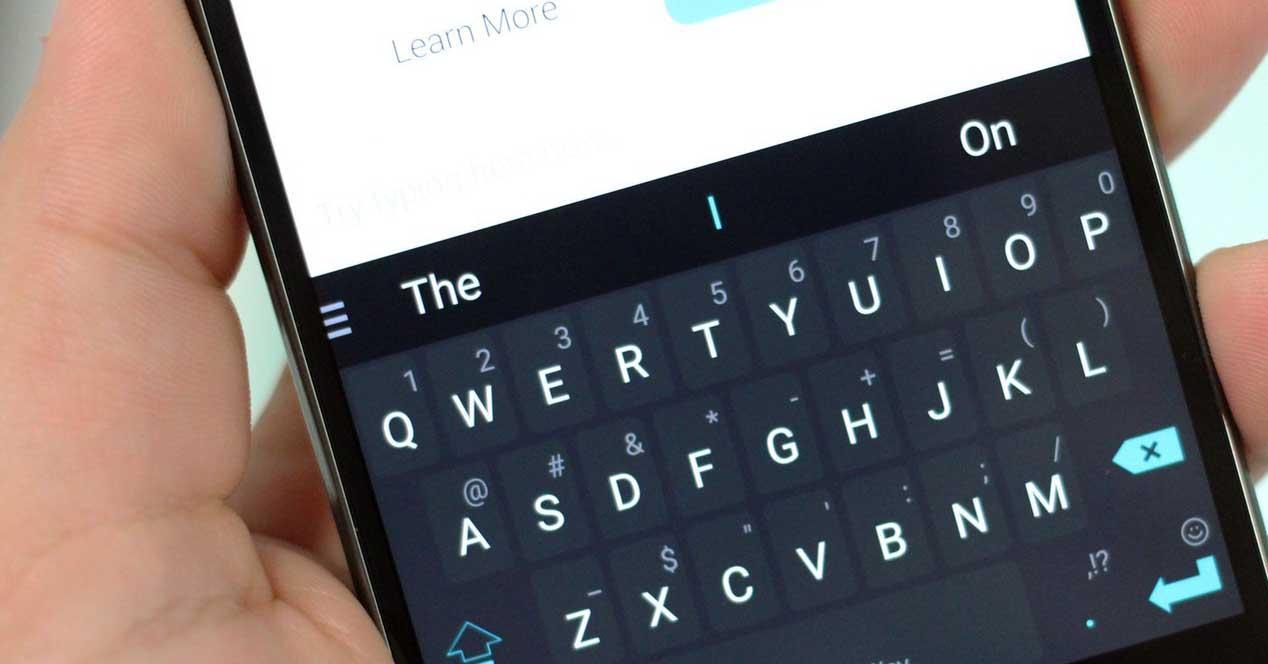
Es habitual que usemos constantemente nuestro dispositivo móvil Android para poder escribir mensajes de texto o correos electrónicos. Y lo mejor de estos terminales que cuentan con el sistema operativo de Google, es que poseen su propio diccionario que nos permite corregir los diferentes fallos que tengamos a la hora de escribir cualquier palabra. Eso sí, puede darse el caso de que no esté dentro de su repertorio.
Es por esto, que siempre es buena idea hacer una buena gestión de él para poder ajustarlo de la mejor forma posible a nuestras necesidades. Afortunadamente, el diccionario de un móvil Android nos dejará tanto ampliar los términos que tiene como eliminar aquellas palabras que apenas hemos utilizado o aquellas que hemos escrito mal sin querer y se han guardado. Además, os explicaremos cómo podéis desactivar las sugerencias y el autocorrector de vuestro smartphone.
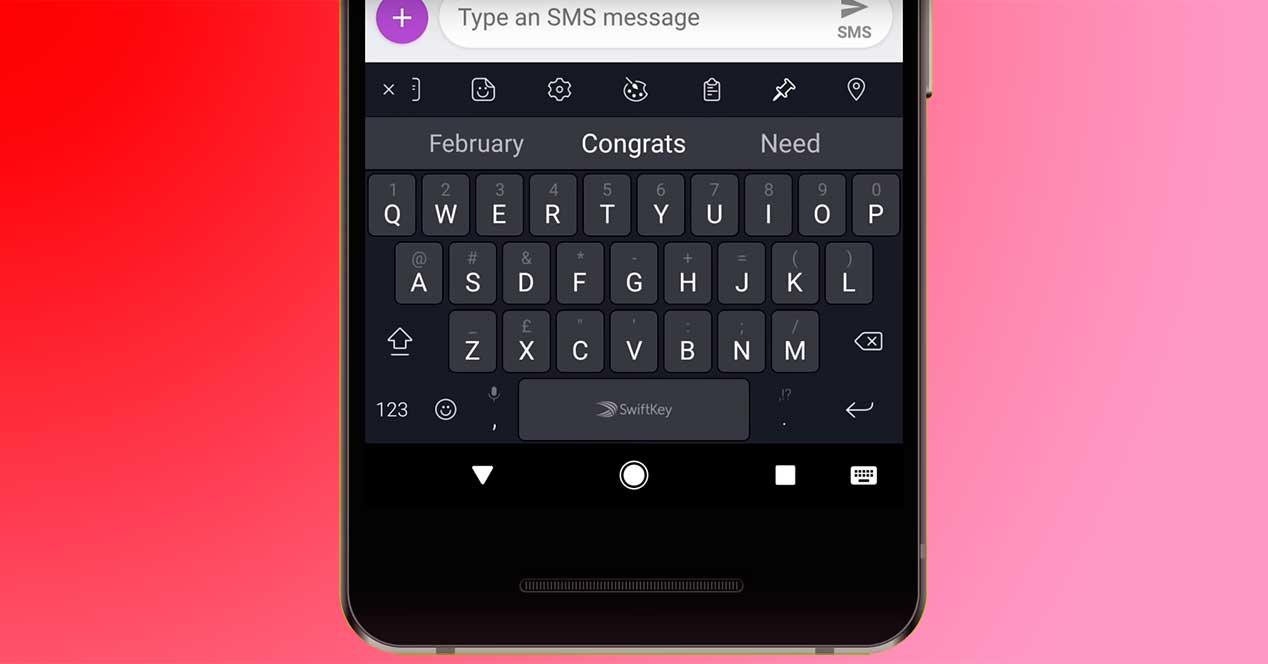
Aprende a usar el diccionario de Android
Seguramente, ya os habréis percatado que vuestro dispositivo móvil os ofrecerá diferentes alternativas mientras estáis escribiendo alguna que otra palabra. Pues bien, esto es gracias al diccionario que tienen incorporado los smartphones que poseen el sistema operativo de Google. Además, se utiliza como referencia a la hora de escribir cualquier tipo de texto.
Y eso no es todo, ya que cuando configuramos por primera vez nuestro móvil, nos pedirá nuestra ubicación con el fin de que su repertorio consiga adecuarse a nuestro idioma sin problemas. Sin embargo, muchas veces se queda corto o no están incluidas aquellas palabras que nosotros utilizamos normalmente, ya que él las corregirá. O simplemente, porque en nuestro día a día utilizamos términos de otros idiomas y nuestro diccionario no las tiene guardadas.
Un problema bastante habitual cuando utilizamos diferentes idiomas. Así mismo, según vaya pasando el tiempo, se podría llegar a quedar anticuado ya que no se irá actualizando. Por lo que, la única forma de conseguir que se amplia será por nuestra cuenta. Pero, no os preocupéis, porque existen diferentes formas de poder ampliar su lista sin que tengamos que volvernos locos. Y todo con el objetivo de que agreguemos las palabras que deseemos, solamente habrá que adentrarse por la configuración de nuestro dispositivo móvil.
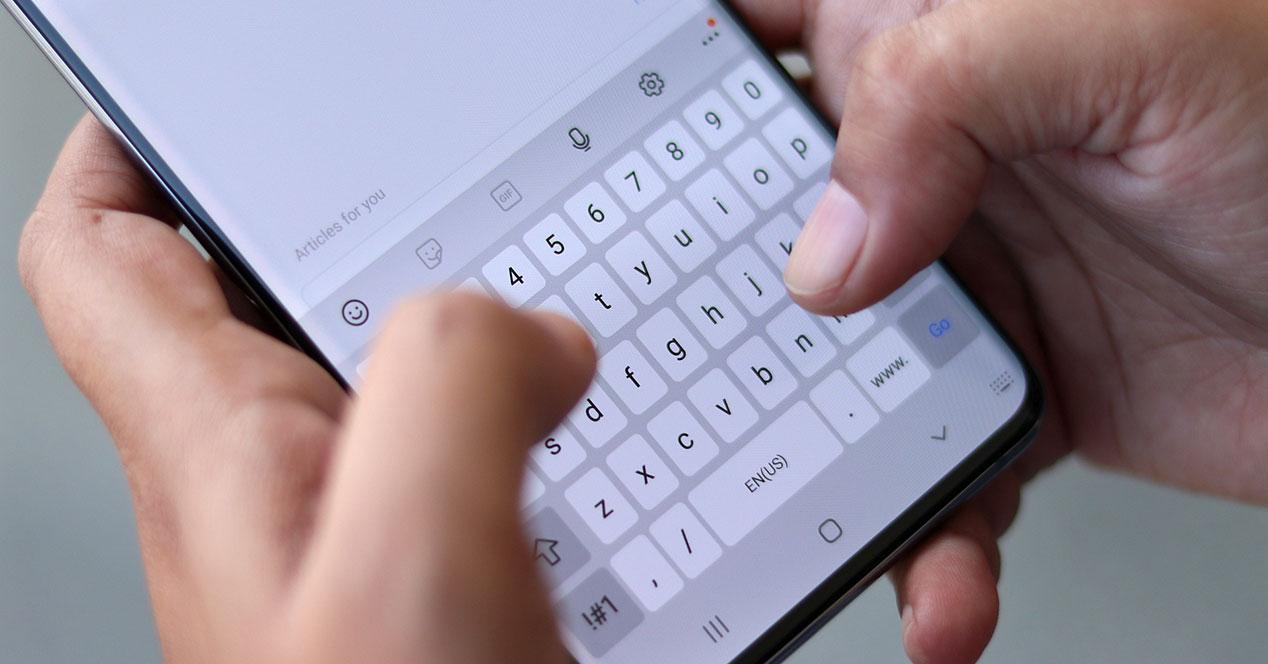
Agrega más términos a tu móvil
Uno de los métodos más fáciles para poder ir agregando términos a su repertorio mientras vamos escribiendo. ¿Esto qué quiere decir? Pues, lograremos que se vayan añadiendo exclusivamente mientras vamos escribiendo. Por lo que, cuando escribamos una palabra nueva que nunca habíamos empleado, podremos llegar a incluirla dentro de su repertorio para que la próxima vez ya aparezca.
No obstante, necesitaremos realizar una serie de pasos que no tienen ningún tipo de complicación, y resultarán bastante rápidos. Primero deberemos escribir una palabra, la cual queremos guardar para siempre en nuestro dispositivo móvil. Después, habrá que mantener presionada o pulsar varias veces sobre ella para poder añadirla, este paso podrá variar dependiendo de la marca de teléfono que tengamos o incluso de la versión de Android.
Y, por último, tendremos que pulsar sobre la opción Agregar al diccionario o Agregar a frases frecuentes. Una vez hayamos seguido estos pasos, ya podremos disfrutar para siempre, o al menos hasta que decidamos borrarla, de esta palabra.
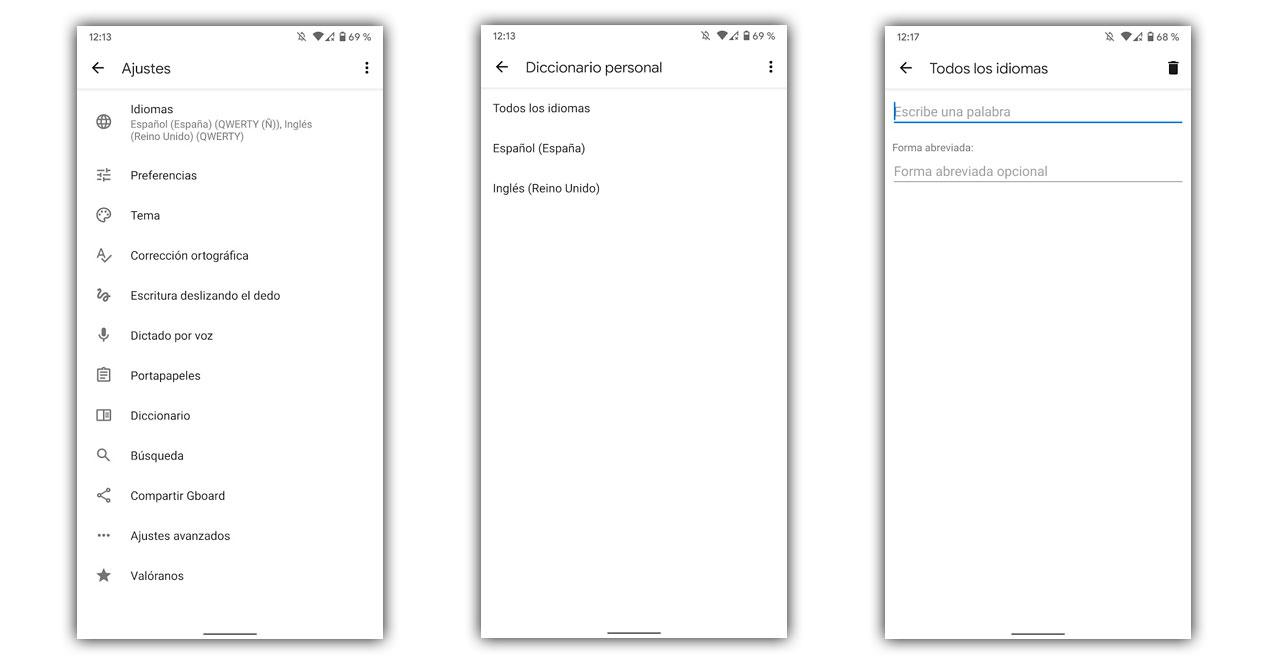
Sin embargo, no es la única forma que los móviles con el sistema operativo de Google nos permiten ampliar su lista. El segundo método que os vamos a presentar será a través de la propia configuración de nuestro teléfono. Algo que resultará un poco más complejo que el anterior, pero que igualmente podemos usar en cualquier momento.
Esta forma es bastante útil por lo general, ya que podremos agregar varias palabras a la vez. Lo que nos hará perder menos tiempo teniendo que esperar a añadir una por una mientras vamos escribiendo. Por lo que también nos será bastante útil si tenemos en mente cuáles son aquellos términos que deseamos que se encuentren dentro de su listado. Para ello, deberemos entrar en Ajustes > Idioma y métodos de escritura o Idioma de entrada > Diccionario. Una vez estemos dentro, habrá que ir poniendo una a una las palabras que queremos que se guarden en él. Una vez las hayamos puesto, únicamente deberemos pulsar sobre aceptar o guardar.
Elimina las que no usas
Muchas veces no nos damos cuenta, pero el uso repetitivo de una palabra mal escrita puede llegar a provocar que el propio diccionario del móvil la guarde sin motivo alguno. Por lo que la sugerencia del teclado, nos la indicará, o incluso la autocorrección nos la cambiará sin nosotros haber dado ningún tipo de permiso.
Por ello, si hay alguna palabra que no necesitemos y que esté en el diccionario de tu Android, lo que tendremos que hacer es seguir los pasos mencionados anteriormente para entrar en su lista. Una vez estemos dentro, no tendremos que llegar a escribir en el cuadro de texto que aparece para añadir una palabra, sino todo lo contrario.
Únicamente tendremos que seleccionar en la lista aquel término que ya no es de utilidad o simplemente no queremos que esté y pulsar en el icono con forma de papelera que hay a su derecha. Después, solo tendremos que mantener pulsador en confirmar o guardar. De esta forma, podrás tener siempre el diccionario de tu dispositivo Android bien ajustado a todas tus necesidades y modificarlos siempre que quieras.
Quita las sugerencias y el autocorrector del teclado
El autocorrector y las sugerencias del teclado de los dispositivos Android aparecieron sin pedirlos. Aunque su objetivo principal era facilitarnos la vida a la hora de escribir y que nos corrigiera las palabras que habíamos escrito mal, para muchos usuarios solamente se han convertido en una molestia más de la que quieren deshacerse. Sobre todo, para aquellas personas que no quieran escribir las palabras completas.
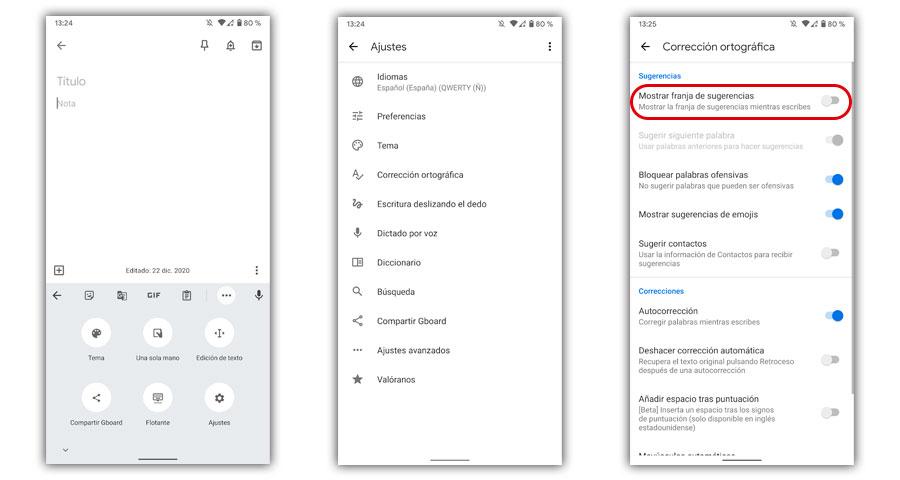
Por esto, el problema tanto del autocorrector como las sugerencias, es que no funcionan como uno se esperaba, ya que a veces también se da el caso de que cambia unas por otras, por mucho que hayas escrito correctamente la palabra. Por lo que, si te has cansado de ellos y no quieres que te siga pasando tendrás que seguir leyendo.
El proceso que seguir para eliminar tanto la franja de sugerencias como la autocorrección en el móvil es sencilla. Una vez que hagamos este cambio ya no aparecen más las predicciones automáticas en ninguna aplicación en el que el teclado entre en funcionamiento. Esto quiere decir que no tendremos que repetir el paso en cada una de ellas, sino que se aplicará de forma general. Estos son los pasos que tendréis que seguir:
- Entramos en una aplicación donde podamos utilizar el teclado y pulsamos sobre los tres puntos que aparezcan.
- Después, pulsa sobre Ajustes > Corrección ortográfica.
- Una vez estemos dentro, nos aparecerá tanto la opción llamada como Mostrar franja de sugerencias como la función de Autocorrección. Para desactivarlas únicamente deberemos pulsar sobre el interruptor que se muestra al lado de cada función. Una vez hecho, nos podremos olvidar para siempre de estas funciones.
